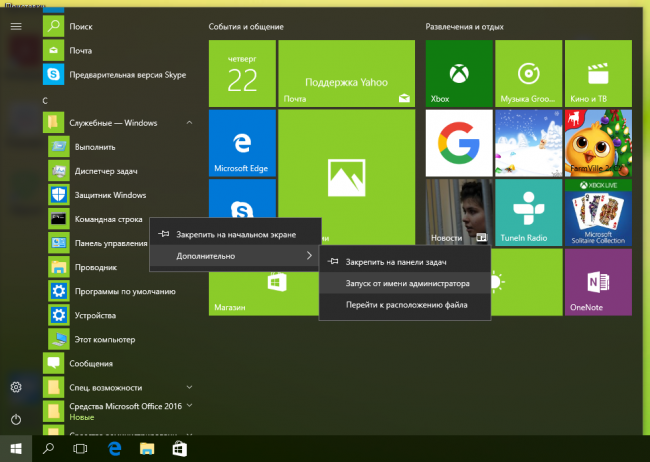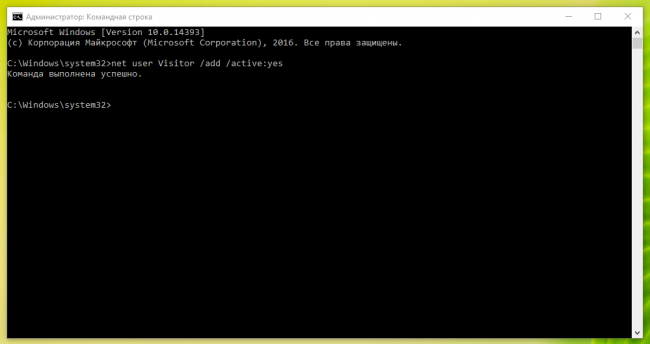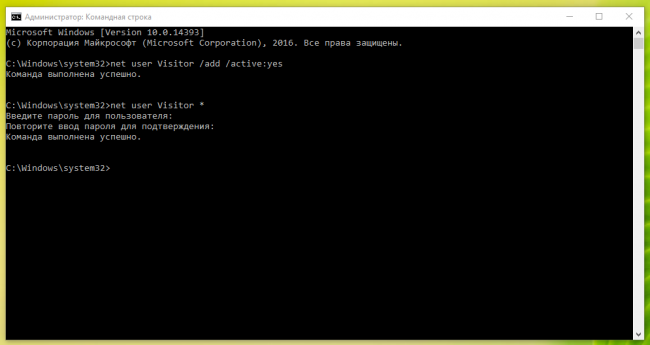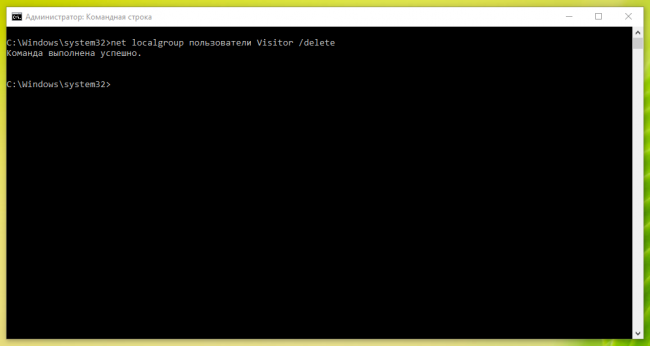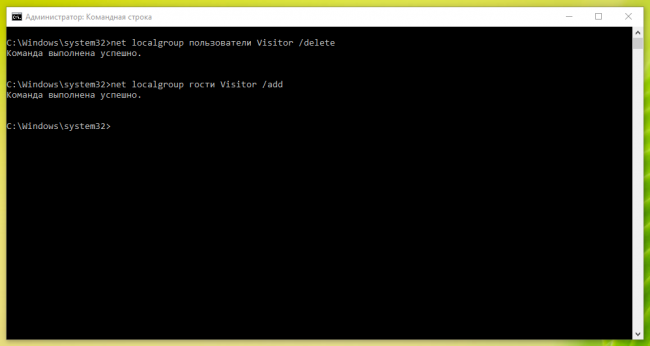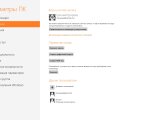Как добавить гостевую учётную запись в Windows 10?
В предыдущих версиях Windows существовала возможность использования гостевой учётной записи, полезной когда нужно было предоставить доступ к компьютеру другим людям и при этом обезопасить свои файлы и не допустить изменение системных настроек. Но в Windows 10 специалисты Microsoft от неё отказались.
5305
Впрочем, вы всё ещё можете воспользоваться ею, если у вас возникло желание предоставить свой компьютер во временное пользование, но не желаете что бы кто-то видел ваши фалы, сообщения и другие личные данные. Для этого вам нужно создать гостевую учётную запись через Командную строку. Вот что вам нужно сделать:
- Откройте меню Пуск → Служебные и найдите пункт Командная строка. Кликните по нему правой кнопкой мыши и выберите пункт Запустить от имени администратора.
- Введите следующую команду и нажмите Enter:
net user Visitor /add /active:yes
Вместо Visitor вы можете указать другое короткое имя для учётной записи, но не используйте Guest — оно зарезервировано системой и использование его запрещено. - Теперь нужно создать пароль для пользователя, выполнив эту команду:
net user Visitor *
Пароль указывать не нужно, просто нажмите Enter. - Теперь удаляем пользователя из списка пользователей этой командой:
net localgroup пользователи Visitor /delete - Следующей командой вносим пользователя в список гостевых записей командой:
net localgroup гости Visitor /add
Можете закрыть окно командной строки, теперь у все есть учётная запись гостя. В случае необходимости вы можете спокойно найти ее в списке пользователей и удалить.
Благодарим за подготовку материала участника сообщества под ником BigLoli. Вы также можете поделиться с сообществам собственными инструкциями, обзорами приложений или коллекциями иконок, связавшись с администрацией через персональные сообщения.
Поделиться
Комментарии
-
Для того, чтобы оставить комментарий к публикации, необходимо авторизоваться на сайте под своей учётной записью, предварительно пройдя простую процедуру регистрации, или войти, используя аккаунт одной из социальных сетей:


Авторизация
Поиск по сайту
Интересное из Microsoft Store
Что комментируют
-
Как создать ярлык для диалогового окна «Выполнить»... 6oblominsk
-
ByteStream Torrent — простой торрент клиент для Wi... 1Ермахан Танатаров
-
Microsoft тестирует вкладки в Блокноте 1ATARIG
-
Windows 10 Login Changer — легко меняем фон экрана... 6Дамир Аюпов
-
Audio Switcher — быстрый способ переключаться межд... 1Василий Весёлкин
-
Audio Router — разводим звук от приложений 5Василий Весёлкин
Ключевые темы
Acer, AMD, Anniversary Update, April 2018 Update, ARM, Asus, Continuum, Cortana, Creators Update, Dell, Fall Creators Update, HoloLens, HP, Insider Preview, Internet Explorer, Kinect, Lenovo, LG, Lumia, Microsoft, Microsoft Edge, Microsoft Store, Nokia, Nvidia, Office, Office Insider, OneDrive, OneNote, Outlook, Rainmeter, Redstone, Redstone 4, Redstone 5, Release Preview, Samsung, SkyDrive, Skype, Spartan, Surface, Technical Preview, Toshiba, Windows 10, Windows 10 ARM, Windows 10 IoT, Windows 10 Mobile, Windows 10 X, Windows 11, Windows 9, Windows Holographic, Windows Insider, Windows Phone, Windows RT, Xbox, XWidget, администрирование, видео, восстановление, драйверы, иконки, концепт, курсоры, моноблоки, настройка интерфейса, начальный экран, ноутбуки, обновление, обои, оптимизация, планшеты, рабочий стол, скидки, скины, скриншоты, смартфоны, Смешанная реальность, статистика, темы, установка,
мобильные устройства,
Полезные статьи и рекомендации,
носимые устройства,
всё для офиса и IT,
игры для ПК и консолей,
полезный софт,
IT-услуги,
интернет и сети,
финансы,
гаджеты и техника для дома,
игры и приложения для мобильных,
онлайн-сервисы,
гаджеты китайских брендов,
компьютеры и технологии,
защита и безопасность,
Серверы и сетевое оборудование